Dicen que una imagen vale más que mil palabras y además es más fácil de compartir, así que es comprensible que la popularidad de las capturas de pantalla en Android vayan en aumento. La funcionalidad se introdujo oficialmente en Android 4.0, aunque algunas capas de personalización como la de Samsung ya contaba con ellas anteriormente.
Ahora, la pregunta del millón es cómo hacer una captura de pantalla con mi móvil Android. La respuesta es la misma que hemos esgrimido tantas otras veces en Android: depende. Los distintos fabricantes han ideado distintas formas de hacer capturas de pantalla: aquí encontrarás las instrucciones para la mayoría de móviles Android de la actualidad.
La forma oficial de hacer capturas de pantalla
La forma oficial de hacer una captura de pantalla en Android no ha cambiado desde hace un lustro: debes pulsar simultáneamente la tecla de encendido y la de bajar volumen. Mantén ambas teclas pulsadas durante un segundo y un flash en la pantalla y un sonido te avisará de que se ha tomado una captura de pantalla.

Varios fabricantes respetan este método, pero no todos. Como verás a continuación, hay infinidad de variantes que nos demuestran que la fragmentación de Android está al orden del día en temas más allá de la actualización del sistema.
La regla general
Ya hemos visto la forma oficial, pero no siempre se cumple. En su lugar, hay otra premisa que (casi) siempre se cumple, aunque es más flexible. Para hacer una captura de pantalla en la gran mayoría de teléfonos Android debes pulsar dos botones físicos a la vez.
Teniendo en cuenta que generalmente hay cuatro botones físicos: Encendido, Inicio (aunque ya casi nunca es un botón físico), Subir volumen y Bajar volumen, y que es raro que se combinen ambos botones de volumen pues a veces no se pueden pulsar a la vez, esto nos deja con cinco posibilidades:
- Encendido e Inicio
- Encendido y Subir volumen
- Encendido y Bajar volumen
- Inicio y Subir volumen
- Inicio y Bajar volumen
Casi con total seguridad que una de las anteriores combinaciones hará una captura de pantalla en tu móvil. En todos los casos, es necesario pulsar ambas teclas a la vez y mantenerlas pulsadas durante al menos un segundo.
Capturas con el Asistente de Google
Ahora que el Asistente de Google está disponible en español y para un buen número de dispositivos, tienes a tu disposición una nueva forma de hacer capturas de pantalla: vía el Asistente. No es la forma más rápida, pero si por algún motivo no te es posible usar otros métodos (por ejemplo, un botón no funciona) es otra opción.
Para hacer una captura de pantalla con el Asistente de Google debes lanzar el asistente bien mediante la pulsación prolongada del botón Inicio o llamándole de viva voz, Ok Google. Si estás en una aplicación y no en el Escritorio, una de las opciones a elegir se llama Compartir captura de pantalla.

Este método tiene una desventaja -o ventaja, según se mire- y es que la captura de pantalla no se guarda en la Galería de tu móvil. Justo tras tomarla, debes elegir a quién la quieres enviar con aplicaciones como WhatsApp o Messenger.
Capturar la pantalla en móviles Samsung
El modo de hacer capturas de pantalla en los últimos móviles Samsung es el estándar de Android: presionando simultáneamente Encendido y Bajar volumen. Esto es posible incluso en terminales "antiguos" con botón inicio físico, que soportan ambas combinaciones.

Si tienes un móvil Samsung antiguo que cuenta con un botón físico de encendido, entonces también puedes uasr la combinación de presionar simultáneamente el botón de Encendido e Inicio, que quizá te es más cómodo que el atajo tradicional.

Otro modo de hacer capturas de pantalla en teléfonos Samsung es deslizando el canto de la mano desde el lateral derecho, barriendo la pantalla. Este método debe estar activado en los Ajustes del móvil para que funcione.

Capturar la pantalla en móviles Sony
Sony tiene un método para hacer capturas de pantalla un poco distinto al resto de fabricantes. Primero debes mantener pulsada la tecla Encendido hasta que se abra el menú emergente de apagado. Una de estas opciones es Captura de pantalla. Toca sobre ella para hacer la captura.

Si no te convence esto de hacerlo en dos pasos y prefieres la forma clásica, también está disponible. Es decir, puedes presionar simultáneamente el botón de Encendido y Bajar volumen para hacer capturas de pantalla en un móvil Sony.

Capturar la pantalla en móviles Huawei
Otra marca que se apunta al estándar de Android es Huawei, al menos en sus últimos modelos. Para hacer una captura de pantalla, pulsa simultáneamente los botones de Encendido y Bajar volumen. En algunos modelos es posible también hacer capturas de pantalla tocando dos veces con los nudillos, como si llamaras a la puerta.

Capturar la pantalla en móviles Xiaomi, Redmi y POCO
Xiaomi ha optado también por el método estándar de Android para hacer capturas de pantalla, tanto en su sistema MIUI como en sus terminales con Android puro. El método es el mismo: pulsar simultáneamente los botones de Encendido y Bajar volumen.
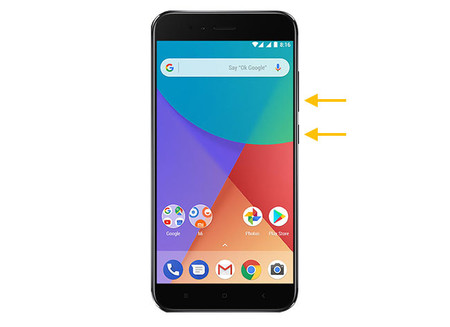
Capturar la pantalla en móviles Motorola
No importa si tu móvil Motorola es de la antigua Motorola o del Motorola de Lenovo, pues el método para hacer una captura de pantalla es el mismo. Debes presionar simultáneamente el botón de Encendido y Bajar volumen, hasta que se te avise con una animación y sonido de que se ha tomado la captura de pantalla.

Capturar la pantalla en móviles OnePlus, Realme y OPPO
OnePlus, se une a la mayoría adoptando el modo estándar para hacer capturas en Android. Es decir, pulsando simultáneamente el botón de Encendido y el de Bajar volumen, que en este caso se encuentran en extremos opuestos.

Capturar la pantalla en móviles Pixel
Como es de esperar, Google sigue las reglas oficiales de Android. Para hacer una captura de pantalla sigue el procedimiento habitual: pulsa simultáneamente el botón de Encendido y Bajar volumen hasta que una animación y sonido te avise de que se ha realizado la captura.
Capturar la pantalla en móviles Nokia
Nokia ha optado por Stock Android para sus móviles así que era previsible que la forma de hacer capturas de pantalla fuera la normal de Android, y así es. Para tomar una captura de pantalla en un móvil Nokia, pulsa simultáneamente el botón de Encendido y de Bajar volumen.

Capturar la pantalla en móviles HTC
En los móviles HTC puedes usar el método tradicional de Android para hacer capturas de pantalla. Es decir, presionando simultáneamente el botón de Encendido y Bajar volumen. Si dicha combinación te pilla un poco a contrapié, muchos modelos clásicos con botón de inicio físico también te permiten hacer una captura de pantalla presionando la tecla de Encendido y el botón Inicio.

Capturar la pantalla en móviles ASUS
Las capturas de pantalla en los móviles ASUS se hacen con la combinación de teclas estándar de Android. Es decir, debes pulsar simultáneamente el botón de Encendido y Bajar volumen. Lo único que tienes que tener en cuenta es que, en los modelos antiguos, los botones de volumen se encuentran en la parte trasera.

Capturar la pantalla en móviles LG
LG usa el sistema estándar de Android para realizar capturas de pantalla. Es decir, debes pulsar simultáneamente las teclas de Encendido y Bajar volumen. La única diferencia es que, en este caso, la tecla de encendido puede estar detrás.

Capturar la pantalla en móviles BQ
La marca española/vietnamita BQ no se complica la vida e incluye el método estándar para realizar capturas de pantalla en sus teléfonos. Así pues, lo único que debes hacer es presionar simultáneamente los botones de Encendido y Bajar volumen para hacer una captura de pantalla.

¿Nos falta alguna marca o método adicional para alguna de las marcas adicionales? ¡Compártelo en los comentarios! Con tantos modelos distintos, es imposible repasar exhaustivamente todas las opciones disponibles, pero añadiremos vuestras peticiones y sugerencias en futuras ediciones de este artículo.
En Xataka Android | Cómo hacer capturas de pantalla con desplazamiento: guarda un chat de WhatsApp o una página web completos








Ver 7 comentarios